联想Y510P高清拆机现用图解教程(加内存 加固态硬盘必看)
Y410P高清拆机图解教程(加内存_加固态硬盘必看)
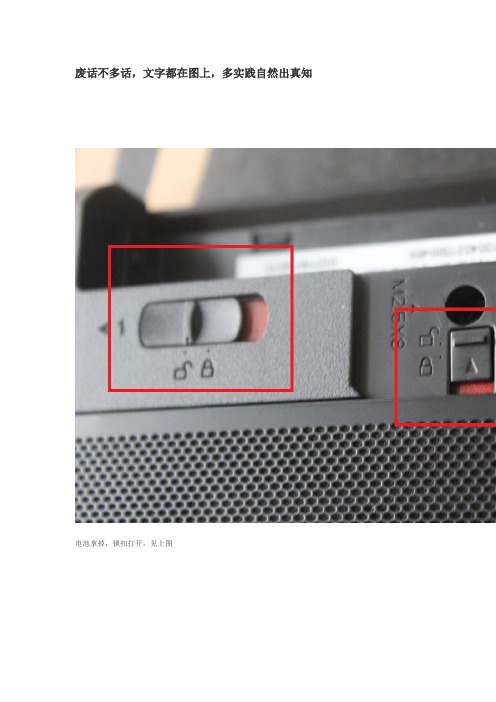
废话不多话,文字都在图上,多实践自然出真知
电池拿掉,锁扣打开,见上图
Y410P Y400是8颗螺丝,Y510P Y500是9颗,中间还有一颗
跑题图片
下面我们要把光驱拆下来
上面两幅图同时操作哦下面我们开始拿掉后壳
这里说个重点啊:
光驱那个位置,有两个卡扣,扣盖的时候要看下是否卡到位。
另外后壳安装好后,用手掌稍微用力按压后盖,大概位置中间吧,win8标那里吧。
不放心的话,都按一遍,只到听不到卡扣入扣的咔哒一声即可。
内存插槽
NGFF固态硬盘插槽
自带机械硬盘
来点题外话,毕竟现在NGFF固态硬盘少见,所以当下原机械硬盘位加2.5寸硬盘还是比较主流和经济实
惠的。
拧掉上图机械硬盘两颗黑色螺丝,向外拉就可以拆下机械硬盘
硬盘支架一共有4颗螺丝
最后都搞定后,把新买的固态硬盘或者机械硬盘,在或者混合硬盘插入支架,上螺丝,原步骤返回。
联想Y高清拆机图解教程加内存加固态硬盘必看

装箱单上的内存数量可以判断几根内存。
4G的都是单根4G,如果8G内存,目前我经手的机器都是单根8G的。
Y410P是8颗,Y510P是9颗
同样和Y410P一样,两个锁扣要出于红色状态
向下滑动
这个状态的时候和下图同时操作
这个状态是和上图同时操作的哦。
这个不解释了啊。
有兴趣去看Y410P的拆机图解
这个步骤相对来说比Y410P要哪一些,太紧。
大家注意别用猛力
这里说个重点啊:
光驱那个位置,有两个卡扣,扣盖的时候要看下是否卡到位。
另外后壳安装好后,用手掌稍微用力按压后盖,大概位置中间吧,win8标那里吧。
不放心的话,都按一遍,只到听不到卡扣入扣的咔哒一声即可。
每台不同,大家找下感觉。
布局基本上和Y410P一样。
此款机器是Y510P-ISE?无NGFF接口。
【参考文档】联想台式电脑硬盘拆卸-实用word文档 (3页)
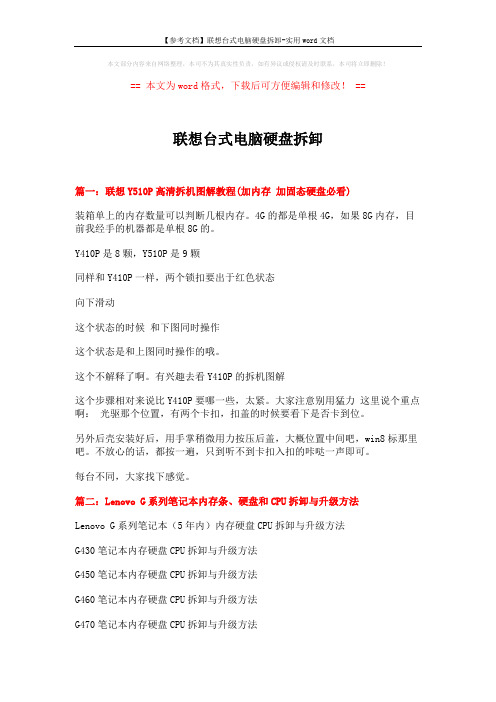
本文部分内容来自网络整理,本司不为其真实性负责,如有异议或侵权请及时联系,本司将立即删除!== 本文为word格式,下载后可方便编辑和修改! ==联想台式电脑硬盘拆卸篇一:联想Y510P高清拆机图解教程(加内存加固态硬盘必看)装箱单上的内存数量可以判断几根内存。
4G的都是单根4G,如果8G内存,目前我经手的机器都是单根8G的。
Y410P是8颗,Y510P是9颗同样和Y410P一样,两个锁扣要出于红色状态向下滑动这个状态的时候和下图同时操作这个状态是和上图同时操作的哦。
这个不解释了啊。
有兴趣去看Y410P的拆机图解这个步骤相对来说比Y410P要哪一些,太紧。
大家注意别用猛力这里说个重点啊:光驱那个位置,有两个卡扣,扣盖的时候要看下是否卡到位。
另外后壳安装好后,用手掌稍微用力按压后盖,大概位置中间吧,win8标那里吧。
不放心的话,都按一遍,只到听不到卡扣入扣的咔哒一声即可。
每台不同,大家找下感觉。
篇二:Lenovo G系列笔记本内存条、硬盘和CPU拆卸与升级方法Lenovo G系列笔记本(5年内)内存硬盘CPU拆卸与升级方法G430笔记本内存硬盘CPU拆卸与升级方法G450笔记本内存硬盘CPU拆卸与升级方法G460笔记本内存硬盘CPU拆卸与升级方法G470笔记本内存硬盘CPU拆卸与升级方法G480笔记本内存硬盘CPU拆卸与升级方法G550笔记本内存硬盘CPU拆卸与升级方法操作步骤:Lenovo G430笔记本内存硬盘CPU拆卸与升级方法Lenovo G430笔记本D壳如图所示:拆卸内存硬盘CPU首先移除电池模块:首先向右移动电池卡扣如图所示:之后用左手向左释放卡扣不松手,同时右手由里向外移除电池操作如下图:电池拆卸完毕。
首先拆卸硬盘如下图所示:移除固定硬盘盖板的两颗螺丝,手按照箭头所以指方向斜向上移除硬盘盖板即可:移除硬盘盖板如下图所示:按照箭头所指方向向左移动硬盘之后下向上取出硬盘即可:接下来移除固定硬盘的四颗螺丝,之后可以对硬盘进行升级,根据机器的具体配置可以将硬盘升级到320g、500g、750g,可以根据用户需求为用户升级。
联想Y、Y拆机图解教程加内存加固态清灰必看
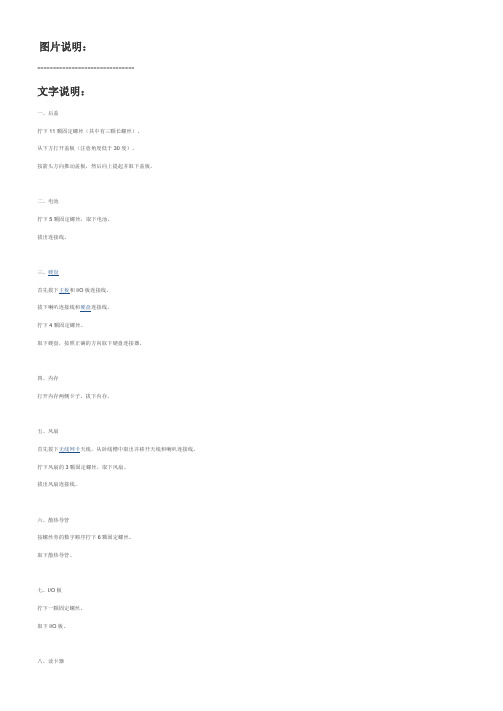
图片说明:===============================文字说明:一、后盖拧下11颗固定螺丝(其中有三颗长螺丝)。
从下方打开盖板(注意角度低于30度)。
按箭头方向推动盖板,然后向上提起并取下盖板。
二、电池拧下5颗固定螺丝,取下电池。
拔出连接线。
三、硬盘首先拔下主板和I/O板连接线。
拔下喇叭连接线和硬盘连接线。
拧下4颗固定螺丝。
取下硬盘,按照正确的方向取下硬盘连接器。
四、内存打开内存两侧卡子,拔下内存。
五、风扇首先拔下无线网卡天线,从卧线槽中取出并移开天线和喇叭连接线。
拧下风扇的3颗固定螺丝,取下风扇。
拔出风扇连接线。
六、散热导管按螺丝旁的数字顺序拧下6颗固定螺丝。
取下散热导管。
七、I/O板拧下一颗固定螺丝。
取下I/O板。
八、读卡器拧下一颗固定螺丝。
抬起读卡器有螺丝的一端,向外侧移出塑料卡扣后拔起读卡器。
九、无线网卡拧下一颗固定螺丝。
取下无线网卡。
十、喇叭首先垂直向上拔起LCD主板连接线。
拧下固定喇叭的4颗螺丝。
将连接线从理线槽中脱离,取下喇叭。
十一、主板首先从主板上拔下开关板连接线、触控板连接线、键盘连接线、指示灯连接线。
拧下LAN接口卡子两颗固定螺丝,取下LAN接口卡子。
拔下电源连接线。
拔出CMOS电池连接线,取下CMOS电池。
拧下主板6颗固定螺丝后取下主板。
十二、LED指示灯卡取下LED指示灯卡和主板连接线。
拧下一颗固定螺丝。
取下LED指示灯卡。
十三、触控板首先拧下3颗固定螺丝,取下触控板保护盖。
打开触控板连接线卡扣,取下触控板连接线。
拧下触控板2颗固定螺丝。
撕开胶条,取出触控板。
十四、C壳拧下屏轴的6颗固定螺丝。
打开屏幕约45度,取下C壳。
十五、开关板首先打开开关板/主板卡扣,拔出连接线。
拧下1颗固定螺丝,取下开关板。
十六、屏幕首先从摄像头端向两边抠开屏框,取下屏框。
拧下8颗固定螺丝。
取下两个屏轴。
拿起屏幕。
从A面上拔下屏线。
从屏幕上拔下屏线。
十七、摄像头摄像头使用双面胶粘连,拆卸时请使用工具小心地打开。
特加拆屏幕照片联想Y510拆机换屏轴教程

2013年亲自拆Y510换屏轴亲拆,由于教程模糊我自己把拆屏的照片加上,气死坑爹的联想,老子花7000块钱支持国货,换来的是你的屏轴不能换,要换药花1600连屏幕一起换,艹。
老子在想应不应该做中guo人啊。
同样的电脑美国卖高配还比中国的价格低的一塌糊涂。
又一次艹。
废话不多说了。
屏轴自己淘宝上买的15块钱搞定。
拆开看看吧。
虽说也有一些拆卸笔记本的经验,但不同的机器结构不同。
保险起见,还是上网搜搜教程~~~。
百度一下,咦?竟然没有?没天理呀~~~仅有的是一个什么联想的内部资料,还下载不了。
既然这样,那就自己动手吧。
但我完全小觑了彪悍的小Y,它远没有其他本本那么容易搞定,对我来说还真是一个挺大的挑战!尤其是那个静电触控板…………不说了,上图。
拆机步骤如下(文中红色圈代表螺丝,黄色圈代表各类线,蓝色箭头代表动作):1.拆机准备:工欲善其事必先利其器。
Y530拆卸必备工具:不同规格的十字型螺丝刀几把和一字型螺丝刀一把(作撬棍用)、导热硅脂一管、清洁套装一套、银行卡一张(或钢板尺)。
2.拆机器这么精密的事,还是先洗洗手吧,防静电么。
关闭Y530,拔出所有的连接线缆并退出读卡器内的卡片,移走电池:拧下图中所示的螺丝,向外拉即可拆下光驱,然后拆除后面板上的内.3存盖和硬盘盖:卡、无线网卡、调制解调器、内存、散TV拆除后盖后可以看到硬盘、.4热器、风扇等。
拆掉图中所示的两颗螺丝,如图拉动即可拆下硬盘:拆掉图中所示螺丝,拔掉风扇电源线,即可拿下风扇: 5 .即可将散热器拉出来,将散热器从显卡侧轻轻抬起,拆掉图中的螺丝,.6对导热硅脂进行更换:进行散热GPU和的散热器除了对拆掉散热器后可以发现,小.7 YCPU 以外,对周围一些辅助的芯片也有散热,如图:此时,可以拆掉内存。
拆下图中所示的螺丝,拔下各种连接线,按照.8(此处有三条类似天线的东西,注意顺卡和无线网卡箭头放下拨出即可拿下TV,而调制解调器拆掉螺丝后提着黑色的带PCB序别错了)以及安装显卡的那块子向上提拉即可拿下,注意侧面的排线:.拆掉后如下图所示,拆下图中所示的所有螺丝(注意分好类),需要特9别注意光驱那块也有两个螺丝,如图中白色箭头所示:首先需要拆下键盘及键盘上方的此时还无法将前面板与后面板分离。
联想Y40、Y50拆机图解教程【加内存加固态清灰必看】

图片说明:===============================文字说明:一、后盖拧下11颗固定螺丝(其中有三颗长螺丝)。
从下方打开盖板(注意角度低于30度)。
按箭头方向推动盖板,然后向上提起并取下盖板。
二、电池拧下5颗固定螺丝,取下电池。
拔出连接线。
三、硬盘首先拔下主板和I/O板连接线。
拔下喇叭连接线和硬盘连接线。
拧下4颗固定螺丝。
取下硬盘,按照正确的方向取下硬盘连接器。
四、内存打开内存两侧卡子,拔下内存。
五、风扇首先拔下无线网卡天线,从卧线槽中取出并移开天线和喇叭连接线。
拧下风扇的3颗固定螺丝,取下风扇。
拔出风扇连接线。
六、散热导管按螺丝旁的数字顺序拧下6颗固定螺丝。
取下散热导管。
七、I/O板拧下一颗固定螺丝。
取下I/O板。
八、读卡器拧下一颗固定螺丝。
抬起读卡器有螺丝的一端,向外侧移出塑料卡扣后拔起读卡器。
九、无线网卡拧下一颗固定螺丝。
取下无线网卡。
十、喇叭首先垂直向上拔起LCD主板连接线。
拧下固定喇叭的4颗螺丝。
将连接线从理线槽中脱离,取下喇叭。
十一、主板首先从主板上拔下开关板连接线、触控板连接线、键盘连接线、指示灯连接线。
拧下LAN接口卡子两颗固定螺丝,取下LAN接口卡子。
拔下电源连接线。
拔出CMOS电池连接线,取下CMOS电池。
拧下主板6颗固定螺丝后取下主板。
十二、LED指示灯卡取下LED指示灯卡和主板连接线。
拧下一颗固定螺丝。
取下LED指示灯卡。
十三、触控板首先拧下3颗固定螺丝,取下触控板保护盖。
打开触控板连接线卡扣,取下触控板连接线。
拧下触控板2颗固定螺丝。
撕开胶条,取出触控板。
十四、C壳拧下屏轴的6颗固定螺丝。
打开屏幕约45度,取下C壳。
十五、开关板首先打开开关板/主板卡扣,拔出连接线。
拧下1颗固定螺丝,取下开关板。
十六、屏幕首先从摄像头端向两边抠开屏框,取下屏框。
拧下8颗固定螺丝。
取下两个屏轴。
拿起屏幕。
从A面上拔下屏线。
从屏幕上拔下屏线。
十七、摄像头摄像头使用双面胶粘连,拆卸时请使用工具小心地打开。
Y410P高清拆机图解教程(加内存_加固态硬盘必看)

废话不多话,文字都在图上,多实践自然出真知电池拿掉,锁扣打开,见上图
Y410P Y400是8颗螺丝,Y510P Y500是9颗,中间还有一颗
跑题图片
下面我们要把光驱拆下来
上面两幅图同时操作哦下面我们开始拿掉后壳
这里说个重点啊:
光驱那个位置,有两个卡扣,扣盖的时候要看下是否卡到位。
另外后壳安装好后,用手掌稍微用力按压后盖,大概位置中间吧,win8标那里吧。
不放心的话,都按一遍,只到听不到卡扣入扣的咔哒一声即可。
内存插槽
NGFF固态硬盘插槽
自带机械硬盘
来点题外话,毕竟现在NGFF固态硬盘少见,所以当下原机械硬盘位加2.5寸硬盘还是比较主流和经济实
惠的。
拧掉上图机械硬盘两颗黑色螺丝,向外拉就可以拆下机械硬盘硬盘支架一共有4颗螺丝
最后都搞定后,把新买的固态硬盘或者机械硬盘,在或者混合硬盘插入支架,上螺丝,原步骤返回。
Y410P Y510P拆机加固态、加装NGFF、安装WIN7系统、美版
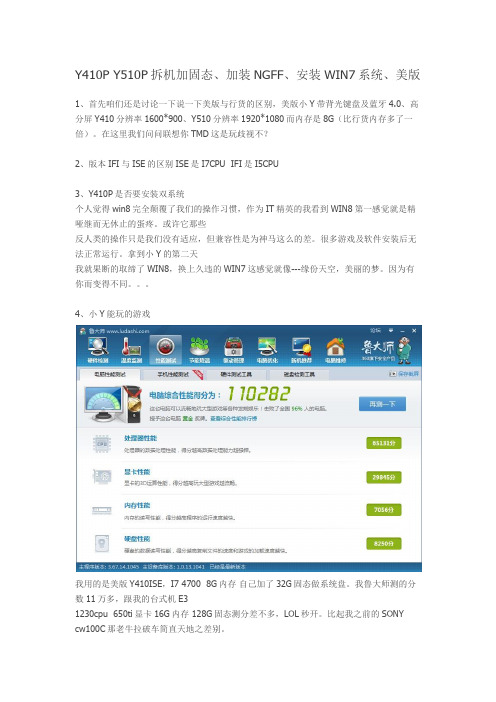
Y410P Y510P拆机加固态、加装NGFF、安装WIN7系统、美版1、首先咱们还是讨论一下说一下美版与行货的区别,美版小Y带背光键盘及蓝牙4.0、高分屏Y410分辨率1600*900、Y510分辨率1920*1080而内存是8G(比行货内存多了一倍)。
在这里我们问问联想你TMD这是玩歧视不?2、版本IFI与ISE的区别ISE是I7CPU IFI是I5CPU3、Y410P是否要安装双系统个人觉得win8完全颠覆了我们的操作习惯,作为IT精英的我看到WIN8第一感觉就是精哑继而无休止的蛋疼。
或许它那些反人类的操作只是我们没有适应,但兼容性是为神马这么的差。
很多游戏及软件安装后无法正常运行。
拿到小Y的第二天我就果断的取缔了WIN8,换上久违的WIN7这感觉就像---缘份天空,美丽的梦。
因为有你而变得不同。
4、小Y能玩的游戏我用的是美版Y410ISE,I7 4700 8G内存自己加了32G固态做系统盘。
我鲁大师测的分数11万多,跟我的台式机E31230cpu 650ti显卡16G内存 128G固态测分差不多,LOL秒开。
比起我之前的SONY cw100C那老牛拉破车简直天地之差别。
市面上能喊得出名字的游戏几乎没有不能玩的吧。
有不能玩的吗?你非得跟我犟,那我回答你---有。
大型单机开个高特效、抗锯齿就O了。
毕竟笔记本悠着点。
对于单身宅男宅女来说电脑就是我们的girlfriend/boyfriend,什么店长推荐、XX热都要它来带给我们,SO---请爱惜它吧。
5、小Y的开机时间问题及美版与国行上固态的问题。
如果没加固态嫩么开机时间在40秒以内都可称之为正常,开机时间跟安装的系统版本,开机启动的程序有直接关系。
关于这方面的优化应该不用多说。
再次吐槽之前SONY cw100C开机时间2分多钟,进去桌面后出去抽根烟,回来鼠标还是个小圈圈。
大声喊出来-我受够了。
这次换小Y果断固态跟上。
开机10秒有木有不是最快不过这感觉就像---缘份天空,美丽的梦。
联想Y510P高清拆机图解教程
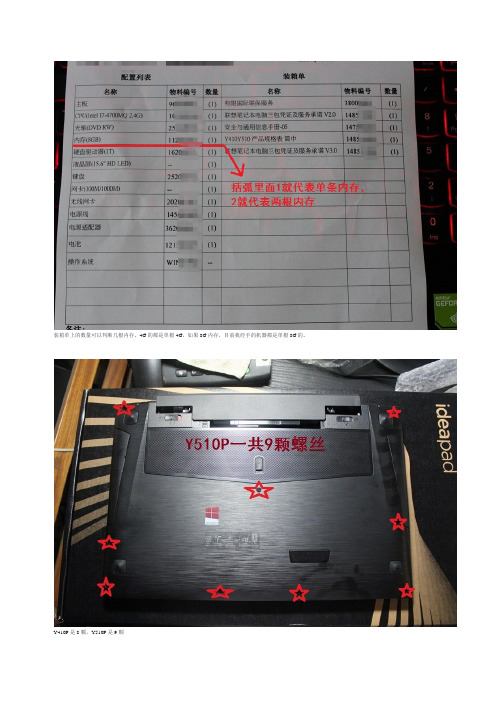
装箱单上的数量可以判断几根内存。
4G的都是单根4G,如果8G内存,目前我经手的机器都是单根8G的。
Y410P是8颗,Y510P是9颗
同样和Y410P一样,两个锁扣要出于红色状态向下滑动
这个状态的时候和下图同时操作这个状态是和上图同时操作的哦。
这个不解释了啊。
有兴趣去看Y410P的拆机图解
这个步骤相对来说比Y410P要哪一些,太紧。
大家注意别用猛力
这里说个重点啊:
那个位置,有两个卡扣,扣盖的时候要看下是否卡到位。
另外后壳安装好后,用手掌稍微用力按压后盖,大概位置中间吧,标那里吧。
不放心的话,都按一遍,只到听不到卡扣入扣的咔哒一声即可。
每台不同,大家找下感觉。
布局基本上和Y410P一样。
此款机器是Y510P-ISE? 无NGFF接口。
Y410PY510P拆机加固态、加装NGFF、安装WIN7系统、美版

Y410P Y510P拆机加固态、加装NGFF、安装WIN7系统、美版1、首先咱们还是讨论一下说一下美版与行货的区别,美版小Y带背光键盘及蓝牙4.0、高分屏Y410分辨率1600*900、Y510分辨率1920*1080而内存是8G(比行货内存多了一倍)。
在这里我们问问联想你TMD这是玩歧视不?2、版本IFI与ISE的区别ISE是I7CPU IFI是I5CPU3、Y410P是否要安装双系统个人觉得win8完全颠覆了我们的操作习惯,作为IT精英的我看到WIN8第一感觉就是精哑继而无休止的蛋疼。
或许它那些反人类的操作只是我们没有适应,但兼容性是为神马这么的差。
很多游戏及软件安装后无法正常运行。
拿到小Y的第二天我就果断的取缔了WIN8,换上久违的WIN7这感觉就像---缘份天空,美丽的梦。
因为有你而变得不同。
4、小Y能玩的游戏我用的是美版Y410ISE,I7 4700 8G内存自己加了32G固态做系统盘。
我鲁大师测的分数11万多,跟我的台式机E31230cpu 650ti显卡16G内存 128G固态测分差不多,LOL秒开。
比起我之前的SONY cw100C那老牛拉破车简直天地之差别。
市面上能喊得出名字的游戏几乎没有不能玩的吧。
有不能玩的吗?你非得跟我犟,那我回答你---有。
大型单机开个高特效、抗锯齿就O了。
毕竟笔记本悠着点。
对于单身宅男宅女来说电脑就是我们的girlfriend/boyfriend,什么店长推荐、XX热都要它来带给我们,SO---请爱惜它吧。
5、小Y的开机时间问题及美版与国行上固态的问题。
如果没加固态嫩么开机时间在40秒以内都可称之为正常,开机时间跟安装的系统版本,开机启动的程序有直接关系。
关于这方面的优化应该不用多说。
再次吐槽之前SONY cw100C开机时间2分多钟,进去桌面后出去抽根烟,回来鼠标还是个小圈圈。
大声喊出来-我受够了。
这次换小Y果断固态跟上。
开机10秒有木有不是最快不过这感觉就像---缘份天空,美丽的梦。
联想Y40、Y50拆机图解教程【加内存加固态清灰必看】

联想Y40、Y50拆机图解教程【加内存加固态清灰必看】LT===============================文字说明:一、后盖拧下11颗固定螺丝(其中有三颗长螺丝)。
从下方打开盖板(注意角度低于30度)。
按箭头方向推动盖板,然后向上提起并取下盖板。
二、电池拧下5颗固定螺丝,取下电池。
拔出连接线。
三、硬盘首先拔下主板和I/O板连接线。
拔下喇叭连接线和硬盘连接线。
拧下4颗固定螺丝。
取下硬盘,按照正确的方向取下硬盘连接器。
四、内存打开内存两侧卡子,拔下内存。
五、风扇首先拔下无线网卡天线,从卧线槽中取出并移开天线和喇叭连接线。
拧下风扇的3颗固定螺丝,取下风扇。
拔出风扇连接线。
六、散热导管按螺丝旁的数字顺序拧下6颗固定螺丝。
取下散热导管。
七、I/O板拧下一颗固定螺丝。
取下I/O板。
八、读卡器拧下一颗固定螺丝。
抬起读卡器有螺丝的一端,向外侧移出塑料卡扣后拔起读卡器。
九、无线网卡拧下一颗固定螺丝。
取下无线网卡。
十、喇叭首先垂直向上拔起LCD主板连接线。
拧下固定喇叭的4颗螺丝。
将连接线从理线槽中脱离,取下喇叭。
十一、主板首先从主板上拔下开关板连接线、触控板连接线、键盘连接线、指示灯连接线。
拧下LAN接口卡子两颗固定螺丝,取下LAN接口卡子。
拔下电源连接线。
拔出CMOS电池连接线,取下CMOS电池。
拧下主板6颗固定螺丝后取下主板。
十二、LED指示灯卡取下LED指示灯卡和主板连接线。
拧下一颗固定螺丝。
取下LED指示灯卡。
十三、触控板首先拧下3颗固定螺丝,取下触控板保护盖。
打开触控板连接线卡扣,取下触控板连接线。
拧下触控板2颗固定螺丝。
撕开胶条,取出触控板。
十四、C壳拧下屏轴的6颗固定螺丝。
打开屏幕约45度,取下C壳。
十五、开关板首先打开开关板/主板卡扣,拔出连接线。
拧下1颗固定螺丝,取下开关板。
十六、屏幕首先从摄像头端向两边抠开屏框,取下屏框。
拧下8颗固定螺丝。
取下两个屏轴。
拿起屏幕。
从A面上拔下屏线。
Y410P高清拆机图解教程(加内存 加固态硬盘必看)
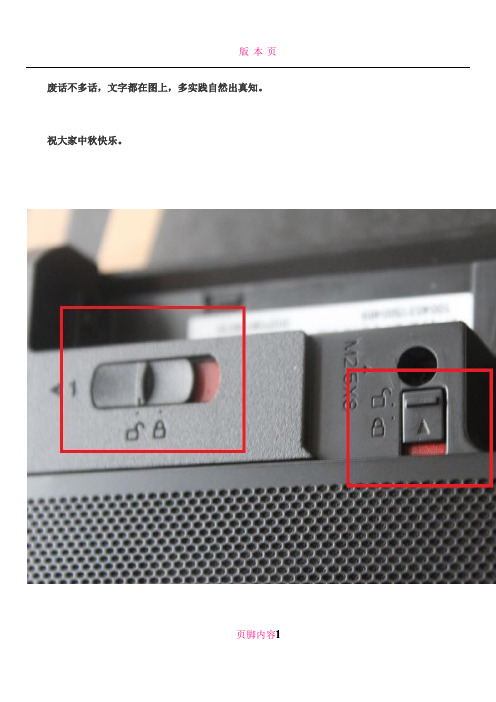
废话不多话,文字都在图上,多实践自然出真知。
祝大家中秋快乐。
页脚内容1
电池拿掉,锁扣打开,见上图
页脚内容2
页脚内容3
Y410P Y400是8颗螺丝,Y510P Y500是9颗,中间还有一颗
页脚内容4
页脚内容5
跑题图片
下面我们要把光驱拆下来
页脚内容6
页脚内容7
页脚内容8
上面两幅图同时操作哦
下面我们开始拿掉后壳
页脚内容9
页脚内容10
页脚内容11
这里说个重点啊:
光驱那个位置,有两个卡扣,扣盖的时候要看下是否卡到位。
另外后壳安装好后,用手掌稍微用力按压后盖,大概位置中间吧,win8标那里吧。
不放心的话,都按一遍,只到听不到卡扣入扣的咔哒一声即可。
页脚内容12
页脚内容13
页脚内容14
页脚内容15
内存插槽
页脚内容16
页脚内容17
NGFF固态硬盘插槽
页脚内容18
页脚内容19
自带机械硬盘
来点题外话,毕竟现在NGFF固态硬盘少见,所以当下原机械硬盘位加2.5寸硬盘还是比较主流和经济实惠的。
拧掉上图机械硬盘两颗黑色螺丝,向外拉就可以拆下机械硬盘
页脚内容20
页脚内容21
硬盘支架一共有4颗螺丝
页脚内容22
页脚内容23
页脚内容24
最后都搞定后,把新买的固态硬盘或者机械硬盘,在或者混合硬盘插入支架,上螺丝,原步骤返回
页脚内容25。
Y410P高清拆机图解教程(加内存加固态硬盘必看)
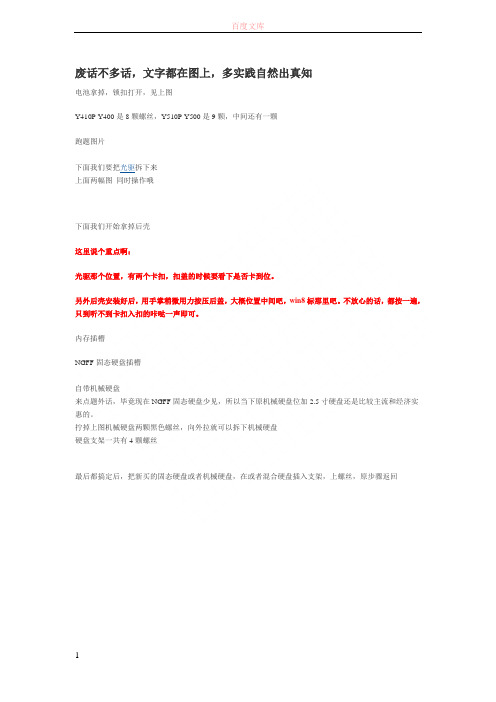
百度文库
废话不多话,文字都在图上,多实践自然出真知
电池拿掉,锁扣打开,见上图
Y410P Y400是8颗螺丝,Y510P Y500是9颗,中间还有一颗
跑题图片
下面我们要把光驱拆下来
上面两幅图同时操作哦
下面我们开始拿掉后壳
这里说个重点啊:
光驱那个位置,有两个卡扣,扣盖的时候要看下是否卡到位。
另外后壳安装好后,用手掌稍微用力按压后盖,大概位置中间吧,win8标那里吧。
不放心的话,都按一遍,只到听不到卡扣入扣的咔哒一声即可。
内存插槽
NGFF固态硬盘插槽
自带机械硬盘
来点题外话,毕竟现在NGFF固态硬盘少见,所以当下原机械硬盘位加2.5寸硬盘还是比较主流和经济实惠的。
拧掉上图机械硬盘两颗黑色螺丝,向外拉就可以拆下机械硬盘
硬盘支架一共有4颗螺丝
最后都搞定后,把新买的固态硬盘或者机械硬盘,在或者混合硬盘插入支架,上螺丝,原步骤返回
1。
联想Y40、Y50拆机图解教程【加内存加固态清灰必看】

联想Y40、Y50拆机图解教程【加内存加固态清灰必看】LT===============================文字说明:一、后盖拧下11颗固定螺丝(其中有三颗长螺丝)。
从下方打开盖板(注意角度低于30度)。
按箭头方向推动盖板,然后向上提起并取下盖板。
二、电池拧下5颗固定螺丝,取下电池。
拔出连接线。
三、硬盘首先拔下主板和I/O板连接线。
拔下喇叭连接线和硬盘连接线。
拧下4颗固定螺丝。
取下硬盘,按照正确的方向取下硬盘连接器。
四、内存打开内存两侧卡子,拔下内存。
五、风扇首先拔下无线网卡天线,从卧线槽中取出并移开天线和喇叭连接线。
拧下风扇的3颗固定螺丝,取下风扇。
拔出风扇连接线。
六、散热导管按螺丝旁的数字顺序拧下6颗固定螺丝。
取下散热导管。
七、I/O板拧下一颗固定螺丝。
取下I/O板。
八、读卡器拧下一颗固定螺丝。
抬起读卡器有螺丝的一端,向外侧移出塑料卡扣后拔起读卡器。
九、无线网卡拧下一颗固定螺丝。
取下无线网卡。
十、喇叭首先垂直向上拔起LCD主板连接线。
拧下固定喇叭的4颗螺丝。
将连接线从理线槽中脱离,取下喇叭。
十一、主板首先从主板上拔下开关板连接线、触控板连接线、键盘连接线、指示灯连接线。
拧下LAN接口卡子两颗固定螺丝,取下LAN接口卡子。
拔下电源连接线。
拔出CMOS电池连接线,取下CMOS电池。
拧下主板6颗固定螺丝后取下主板。
十二、LED指示灯卡取下LED指示灯卡和主板连接线。
拧下一颗固定螺丝。
取下LED指示灯卡。
十三、触控板首先拧下3颗固定螺丝,取下触控板保护盖。
打开触控板连接线卡扣,取下触控板连接线。
拧下触控板2颗固定螺丝。
撕开胶条,取出触控板。
十四、C壳拧下屏轴的6颗固定螺丝。
打开屏幕约45度,取下C壳。
十五、开关板首先打开开关板/主板卡扣,拔出连接线。
拧下1颗固定螺丝,取下开关板。
十六、屏幕首先从摄像头端向两边抠开屏框,取下屏框。
拧下8颗固定螺丝。
取下两个屏轴。
拿起屏幕。
从A面上拔下屏线。
联想Y510P高清拆机图解教程(加内存-加固态硬盘必看)

联想Y510P高清拆机图解教程(加内存-加固态硬盘必看)
装箱单上的内存数量可以判断几根内存。
4G的都是单根4G,如果8G内存,目前我经手的机器都是单根8G的。
Y410P是8颗,Y510P是9颗
同样和Y410P一样,两个锁扣要出于红色状态
向下滑动
这个状态的时候和下图同时操作
这个状态是和上图同时操作的哦。
这个不解释了啊。
有兴趣去看Y410P的拆机图解
这个步骤相对来说比Y410P要哪一些,太紧。
大家注意别用猛力
这里说个重点啊:
光驱那个位置,有两个卡扣,扣盖的时候要看下是否卡到位。
另外后壳安装好后,用手掌稍微用力按压后盖,大概位置中间吧,win8标那里吧。
不放心的话,都按一遍,只到听不到卡扣入扣的咔哒一声即可。
每台不同,大家找下感觉。
布局基本上和Y410P一样。
此款机器是Y510P-ISE 无NGFF接口。
联想笔记本Idearpad y510拆机攻略
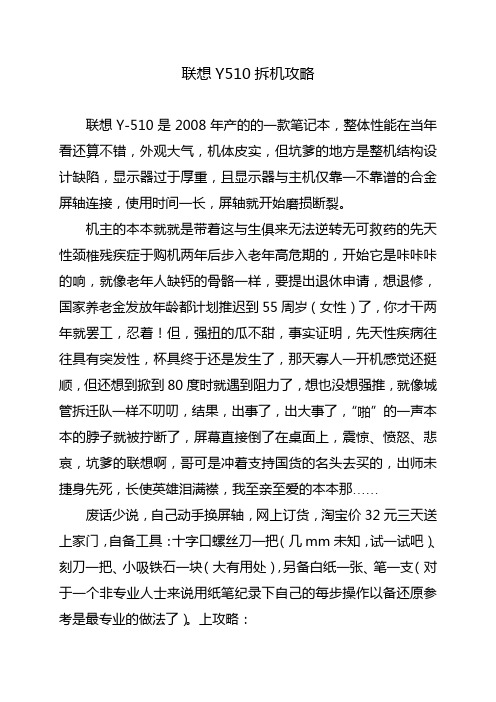
联想Y510拆机攻略联想Y-510是2008年产的的一款笔记本,整体性能在当年看还算不错,外观大气,机体皮实,但坑爹的地方是整机结构设计缺陷,显示器过于厚重,且显示器与主机仅靠一不靠谱的合金屏轴连接,使用时间一长,屏轴就开始磨损断裂。
机主的本本就就是带着这与生俱来无法逆转无可救药的先天性颈椎残疾症于购机两年后步入老年高危期的,开始它是咔咔咔的响,就像老年人缺钙的骨骼一样,要提出退休申请,想退修,国家养老金发放年龄都计划推迟到55周岁(女性)了,你才干两年就罢工,忍着!但,强扭的瓜不甜,事实证明,先天性疾病往往具有突发性,杯具终于还是发生了,那天寡人一开机感觉还挺顺,但还想到掀到80度时就遇到阻力了,想也没想强推,就像城管拆迁队一样不叨叨,结果,出事了,出大事了,“啪”的一声本本的脖子就被拧断了,屏幕直接倒了在桌面上,震惊、愤怒、悲哀,坑爹的联想啊,哥可是冲着支持国货的名头去买的,出师未捷身先死,长使英雄泪满襟,我至亲至爱的本本那……废话少说,自己动手换屏轴,网上订货,淘宝价32元三天送上家门,自备工具:十字口螺丝刀一把(几mm未知,试一试吧)、刻刀一把、小吸铁石一块(大有用处),另备白纸一张、笔一支(对于一个非专业人士来说用纸笔纪录下自己的每步操作以备还原参考是最专业的做法了)。
上攻略:第一步,准备。
工欲善其事,必先利其器。
找张空桌子或床铺等施展空间大又坐着舒服的地方,最好周围方圆两米范围内无杂物,以免螺钉掉地上找不到,备好工具,拿出纸笔,调好光线,准备开工。
第二步,观察。
毛主席说过不打无准备之仗。
先仔细观察下自己的本本,看哪儿有螺钉孔,哪儿可能有暗扣,先先拆哪后拆哪…正确的顺序是先后机盖,再前机板,次显示屏。
观察筹划好了,就拿出纸笔照着后机样式画下它的简易平面图,关键是注明螺钉孔位,下面拆机时,每拆一块就画一图,把拧下的螺钉直接放在图纸对应位臵上,做个有心人。
第三步,拆后机盖。
卸下电池,用螺丝刀逐个拧下各螺钉,有的螺孔较深,螺钉不好取出,这时就用到吸铁石了,把小吸铁石直接吸到螺丝刀上,就不怕它不出洞了,把拧下的螺钉放于图纸对应位臵上。
联想笔记本-Y510-拆机图文详解
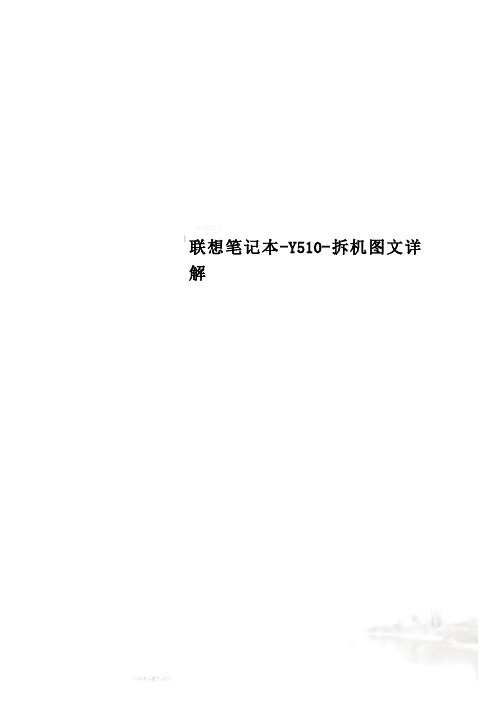
联想笔记本-Y510-拆机图文详解1.拆机准备:工欲善其事必先利其器。
Y530拆卸必备工具:不同规格的十字型螺丝刀几把和一字型螺丝刀一把(作撬棍用)、导热硅脂一管、清洁套装一套、银行卡一张(或钢板尺)。
2.拆机器这么精密的事,还是先洗洗手吧,防静电么。
关闭Y530,拔出所有的连接线缆并退出读卡器内的卡片,移走电池:4.拆除后盖后可以看到硬盘、TV卡、无线网卡、调制解调器、内存、散热器、风扇等。
拆掉图中所示的两颗螺丝,如图拉动即可拆下硬盘:5.拆掉图中所示螺丝,拔掉风扇电源线,即可拿下风扇:6.拆掉图中的螺丝,将散热器从显卡侧轻轻抬起,即可将散热器拉出来,对导热硅脂进行更换:7.拆掉散热器后可以发现,小Y的散热器除了对CPU和GPU进行散热以外,对周围一些辅助的芯片也有散热,如图:8.此时,可以拆掉内存。
拆下图中所示的螺丝,拔下各种连接线,按照箭头放下拨出即可拿下TV卡和无线网卡(此处有三条类似天线的东西,注意顺序别错了)以及安装显卡的那块PCB,而调制解调器拆掉螺丝后提着黑色的带子向上提拉即可拿下,注意侧面的排线:9.拆掉后如下图所示,拆下图中所示的所有螺丝(注意分好类),需要特别注意光驱那块也有两个螺丝,如图中白色箭头所示:10.此时还无法将前面板与后面板分离。
首先需要拆下键盘及键盘上方的静电触控板。
将笔记本屏幕打开至最大角度,如下图所示。
该触控板与前面板完全靠暗扣相连。
暗扣很多,而且扣得相当紧,单纯靠指甲的力量是很难拆下来的。
下图中红线所示均为暗扣。
11.拆解的时候需要借助钢板尺(或银行卡),从下图中所示红线的位置插进触控板中间区域与前面板的缝隙中。
使劲将缝隙扩大一些即可看到暗扣,向上翘起将暗扣打开。
将钢板尺从中间移向两侧,撬开两侧的暗扣,该处共有5个暗扣。
此时可将触控板向右拉,打开左边的一个暗扣,同理打开右边的一个暗扣。
然后将触控板中间区域向键盘侧推,打开靠近键盘侧的中间三个暗扣。
12.剩下的靠近键盘左上角和右上角的两个暗扣是最难拆卸的,同样需要借助钢板尺,以左侧的暗扣为例说明。
联想Y高清拆机图解教程光驱硬盘拆法详解
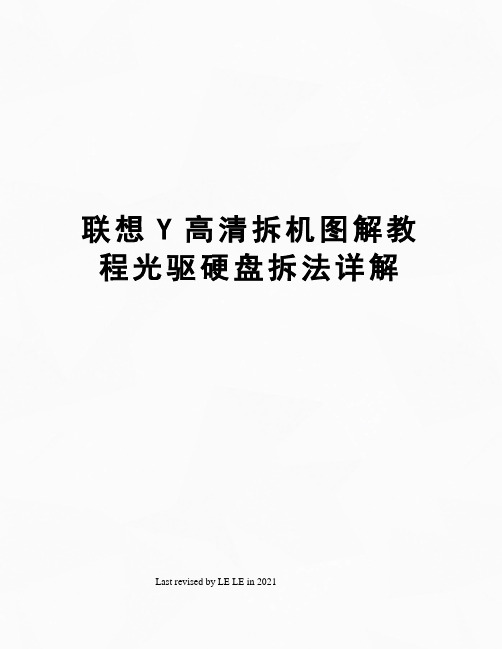
联想Y高清拆机图解教
程光驱硬盘拆法详解 Last revised by LE LE in 2021
废话不多话,文字都在图上,多实践自然出真知电池拿掉,锁扣打开,见上图
Y410PY400是8颗螺丝,Y510PY500是9颗,中间还有一颗
跑题图片
下面我们要把拆下来
上面两幅图同时操作哦下面我们开始拿掉后壳
这里说个重点啊:
光驱那个位置,有两个卡扣,扣盖的时候要看下是否卡到位。
另外后壳安装好后,用手掌稍微用力按压后盖,大概位置中间吧,win8标那里吧。
不放心的话,都按一遍,只到听不到卡扣入扣的咔哒一声即可。
内存插槽
NGFF固态硬盘插槽
自带机械硬盘来点题外话,毕竟现在NGFF固态硬盘少见,所以当下原机械硬盘位加2.5寸硬盘还是比较主流和经济实惠的。
拧掉上图机械硬盘两颗黑色螺丝,向外拉就可以拆下机械硬盘
硬盘支架一共有4颗螺丝
最后都搞定后,把新买的固态硬盘或者机械硬盘,在或者混合硬盘插入支架,上螺丝,原步骤返回。
- 1、下载文档前请自行甄别文档内容的完整性,平台不提供额外的编辑、内容补充、找答案等附加服务。
- 2、"仅部分预览"的文档,不可在线预览部分如存在完整性等问题,可反馈申请退款(可完整预览的文档不适用该条件!)。
- 3、如文档侵犯您的权益,请联系客服反馈,我们会尽快为您处理(人工客服工作时间:9:00-18:30)。
装箱单上的内存数量可以判断几根内存。
4G的都是单根4G,如果8G内存,目前我经手的机器都是单根8G的。
Y410P是8颗,Y510P是9颗
同样和Y410P一样,两个锁扣要出于红色状态
向下滑动
这个状态的时候和下图同时操作
这个状态是和上图同时操作的哦。
这个不解释了啊。
有兴趣去看Y410P的拆机图解
这个步骤相对来说比Y410P要哪一些,太紧。
大家注意别用猛力
这里说个重点啊:
光驱那个位置,有两个卡扣,扣盖的时候要看下是否卡到位。
另外后壳安装好后,用手掌稍微用力按压后盖,大概位置中间吧,win8标那里吧。
不放心的话,都按一遍,只到听不到卡扣入扣的咔哒一声即可。
每台不同,大家找下感觉。
布局基本上和Y410P一样。
此款机器是Y510P-ISE 无NGFF接口。
